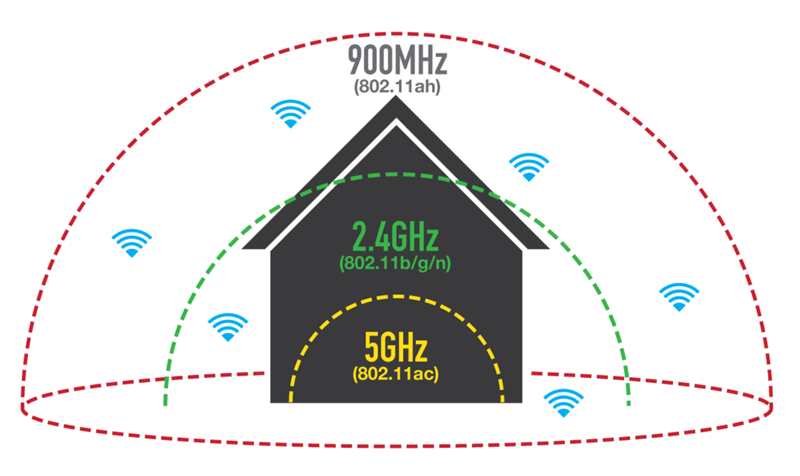Для чего нужен wifi
Что такое Wi-Fi и как он работает для чайников
Понятие «Wi-Fi» уже прочно укрепилось в современной жизни. Ho мало кто точно знает, что это за зверь такой. Одни вай-фай называют сам Интернет, другие считают, что Wi-Fi — это прибор для Интернета, а для кого-то это просто передача данных. Стоит окончательно расставить все точки над «i» и разобрать, что такое Wi-Fi, зачем он нужен и каким образом работает.
Что такое Wi-Fi
Wi-Fi — это технология беспроводной локальной сети с устройствами на основе стандартов связи IEEE 802.11. Если еще проще (для чайников), то это передача данных без использования проводов наподобие Bluetooth, ИК-порта или сотовой связи. По сути Wi-Fi — это не сам Интернет (как многие путают), а беспроводная сеть, которая помогает раздавать интернет-сигнал на несколько устройств: ПК, смартфон, ноутбук, телевизор и т. д.
Вай-фай подсоединяет к сети сразу несколько устройств
Основные функции Wi-Fi
Разобравшись, что такое вай-фай, стоит понимать, для чего он необходим:
Плюсы и минусы беспроводного подключения вай-фай
У вай-фай, как и любых других типов подключения, есть свои преимущества и недостатки.
Как работает беспроводная сеть Wi-Fi
Принцип работы беспроводной сети вай-фай состоит в передаче зашифрованных сигналов с помощью сверхвысокочастотных радиоволн на расстояние до нескольких десятков метров. Для этого необходимо создание точки доступа на устройстве, которая будет обеспечивать стабильный доступ сети. Такой точкой доступа может быть роутер, модем или мобильный телефон.
Для технического осуществления процесса подключения необходимо выбрать интернет-провайдера. Специалисты подведут кабель к помещению и подключат его к роутеру. Через провод он получает трафик и распространяет его в виде сверхчастотных сигналов. После этого уже можно подключать устройства и пользоваться услугой интернет-соединения.
Обратите внимание! Также подключение может осуществляться и через модемы сотовых операторов. Для этого необходимо приобрести сим-карту с интернет-трафиком. Она вставляется в модем, после чего настраиваются подключение и раздача вай-фай.
Принцип работы вай-фай
Беспроводной роутер — сердце сети Wi-Fi
Отдельного внимания заслуживает роутер — основе Wi-Fi сети.
Роутер (другое название — маршрутизатор) — это сетевое устройство, выполняющее подключение к Интернету и передающее данные от сети к устройствам. Таким образом, Wi-Fi — это посредник между Глобальной сетью и техническими устройствами.
К сведению! Более современные маршрутизаторы имеют функцию защиты локальной сети от взломов, раздают IP-адреса, регулируют доступ пользователя к интернет-ресурсам и др.
Роутер представляет собой небольшой по размеру прибор, состоящий из блока, антенны и шнура.
На корпусе маршрутизатора расположены:
Роутер имеет одну или несколько антенн, а также может быть без них. Антенны способствуют увеличению охвата зоны действия вай-фай. Для более качественного сигнала лучше их держать под углом 45°.
Шнур имеет блок питания, требуется подключение его в розетку.
Обратите внимание! Компактный домашний роутер не рекомендуется нагружать устройствами, поскольку это может отразиться на его производительности.
Роутер — сердце вай-фай сети
Как выбрать роутер
Чтобы подобрать правильно роутер, нужно прежде всего определиться в следующих моментах:
Важно! При наличии дома стационарного ПК для подключения к нему беспроводного Интернета необходимы специальные адаптеры Wi-Fi.
Скорость передачи данных зависит от стоимости роутера: чем ниже цена, тем скорость меньше. Кроме того, для более стабильного сигнала лучше выбрать современное устройство с высокочастотным сигналом 5 ГГц или с поддержкой двух диапазонов — 2,4 и 5 ГГц.
Обращать внимание надо и на помещение, для которого устройство приобретается. Здесь необходимо учитывать не только площадь охвата, но и толщину стен в здании и других возможных препятствий сигнала. Соответственно, при большой площади и количестве преград повышаются число антенн на устройстве и мощность их сигнала.
Также особое внимание стоит уделить стандартам вай-фай.
Стандарты сетей
IEEE (Институт инженеров электротехники и электроники) в настоящее время разработал следующие стандарты сети Wi-Fi:
| Стандарт IEEE | Частотный диапазон в ГГц | Максимальная скорость в Мб/с | Радиус действия в м (при отсутствии преград) |
| 802.11 b | 2,4 | 11 | до 50 |
| 802.11 a | 5 | 54 | до 30 |
| 802.11 g | 2,4 | 108 | до 50 |
| 802.11 n | 2,4 | 300 | до 100 |
| 5 | 450 | ||
| 802.11 ac | 5 | 670 | до 400 |
К сведению! Новые стандарты могут совмещаться со старыми устройствами. Однако они не поддерживают новые спецификации.
Эти стандарты являются основными. Но, кроме них, существуют дополнительные стандарты, предназначенные для разных целей:
Стандарт нового поколения
В 2019 г. был создан новый стандарт Wi-Fi шестого поколения — 802.11ах. Он работает на частотах 5 ГГц и обеспечивает максимальную пропускную способность до 11 Гб/с. Характеризуется высокой скоростью, защитными функциями, способами обработки сигнала.
Wi-Fi особо удобен будет в общественных местах и многоквартирных домах, где используется большое число гаджетов. Улучшение функций сети происходит за счёт технологии деления беспроводного канала на множество подканалов, которые передают информацию конкретному устройству. То есть даже при наличии двух роутеров, расположенных недалеко друг от друга, сигнал остаётся чистым, приборы не мешают работать друг другу.
Компания по разработке беспроводной связи Qualcomm Inc. анонсировала работу по созданию 7 поколения соединения вай-фай — 802.11be, для которого будут характерны:
К сведению! Запуск вай-фай нового поколения ориентирован на 2024 г.
Как пользоваться Wi-Fi роутером
Не все знают, как пользоваться Wi-Fi, его подключение и обеспечение защиты описаны ниже.
Для чего нужна настройка роутера
Некоторые пользователи не уделяют должного внимания настройкам маршрутизатора, не заботясь о защите сети. Однако подобное пренебрежение может привести к похищению личных данных.
Обратите внимание! От постороннего подключения к сети никто не застрахован, что может ухудшить работу Интернета. Поэтому рекомендуется внимательно относиться к настройкам безопасности.
Создание пароля для роутера и сети
Необходимо сразу при подключении заменить стандартный пароль роутера на новый. Это поможет защитить сеть от постороннего подключения к нему. Запароленная сеть позволяет не допустить воровства интернет-трафика. Пароль должен быть сложным, не состоять только лишь из цифр или букв. Лучше комбинировать буквы (строчные и прописные), цифры и символы.
Отключение WPS
Данная функция способствует подключиться к сети без ввода пароля, неустойчива к взлому.
Имя сети
SSID — имя беспроводной сети. При подключении роутера в сеть у него уже есть стандартное имя. В целях безопасности его нужно сразу же изменить на новое в настройках. После этого другие устройства его не будут видеть.
Фильтрация МАС-адресов
МАС — уникальный адрес каждого устройства. В настройках можно отметить только те приборы, которые могут иметь доступ к сети. Посторонние подключиться не смогут.
Отключение удалённого доступа к роутеру
При неиспользовании удалённого доступа его лучше отключить во избежание проникновения и изменения настроек.
Обратите внимание! Изменения в настройках роутера не являются обязательными, но они обеспечивают защитой и сам прибор и сети.
Роутер также нуждается в защите от постороннего подключения
Исторические факты о Wi-Fi
Наверняка многие не знали, что:
Фирменное изображение беспроводной связи
Беспроводная сеть Wi-Fi прочно вошла в жизнь людей и не является чем-то необычном для рядового пользователя. Популярность данного соединения неоспорима, и с каждым годом использование беспроводной технологии только увеличивается.
Большая часть городского населения пользуется доступом в интернет и многие говорят у нас вай-фай дома, мы через него на сайты выходим и интернет подключение нам не нужно. Из этого можно сделать вывод, такие люди, к сожалению, не понимают о чем говорят.
В этой статье я подробно расскажу о том, что такое wi-fi и устраню «бреш» в знаниях таких людей.
Что такое Wi-fi?
Рад приветствовать тебя дорогой читатель, в этой статье мы будем разбираться с современным понятием – «интернет подключение через wi-fi». Огромное количество пользователей использует такое подключение, но не всегда понимают, что это вообще такое и уж тем более каким образом работает вай-фай.
Как и в большинстве своих статей рекомендую вам ознакомиться с содержанием, чтобы сразу же посмотреть о чем пойдет речь и быстрее найти интересующую вас информацию.
Wi-fi – это возможность передачи данных без проводов и все… Никогда не путайте интернет и вай-фай – это совершенно разные процессы и разное оборудование. Вы сможете без труда их различать, если внимательно дочитаете статью до конца.
Под понятием интернет можно представить соединение, возможность выхода, доступа к любым сайтам. А если это интернет соединение пропустить через специальное оборудование можно получить так называемую wi-fi сеть, которая будет передавать все этот же интернет, но без проводов и с возможностью подключения к нему сразу нескольких устройств, например, одновременно «доставит» ваш доступ в интернет на мобильный и ноутбук.
То есть вай фай – это сеть, которая раздает доступ в интернет без проводов, по радиоканалам. Кому интересно работает она на базе стандартов IEEE 802.11, но сама сеть, доступа в интернет не предоставляет. Давайте разберемся, как же заставить её работать?
Переходим к интересному и очень важному, понимая как работают сети вай-фай вы сможете грамотно формулировать свои мысли о интернет соединениях. Итак, для того чтобы у вас появилась дома Wi-fi сеть нужно сначала провести домой интернет.
После, кабель интернета необходимо подключить к специальному оборудованию – роутеру.
Роутер — это устройство, которое принимает сигналы из сети интернет, преобразует их в так называемую сеть wi-fi и передает их на конкретные устройства (телефон, компьютер, телевизор).
Как подключить Wi-fi дома?
Как я уже говорил ранее первое, что нужно сделать, это провести интернет в дом, квартиру, офис, процесс не сложный, вам необходимо узнать какие провайдеры работают с вашим домом, позвонить им или посетить офис, где они примут заявку на прокладку интернет кабеля в вашу квартиру.
Как правило, вам на выбор дадут несколько дат, выбираете наиболее удобную для себя, когда сможете находиться дома, в назначенное время приедет мастер и проведет интернет кабель в нужное вам место.
Кстати, за прокладку кабеля денег не берут, компания, которую вы выбрали делает это за свой счет, вы оплачиваете только выбранный тариф интернет подключения, обычно от 300 до 1000 рублей в месяц.
Ежемесячная плата (тариф) будет зависеть от скорости подключения, которую вы выберете.
Для комфортного доступа выбирайте скорость от 30 Мб/с, примерно 400-500 руб/мес.
После того как кабель провели вы уже можете его подключить к компьютеру и пользоваться интернетом, но наша цель создать вай-фай сеть, поэтому идем дальше. Нужно приобрести роутер (некоторые компании предоставляют свои роутеры), именно к нему вы потом подключите интернет кабель, после этого роутер создаст активную wi-fi сеть, а уже к ней вы сможете подключиться без всяких проводов хоть с ноутбука, хоть с телефона и вот он комфортный доступ в интернет из любой точки квартиры или дома.
Совет 1: Когда будете обсуждать условия подключения интернет кабеля, поинтересуйтесь какой вам лучше приобрести роутер, ведь выбор в магазинах в наше время достаточно большой. Правильный совет по приобретению нужного роутера сэкономит ваши деньги и время.
Совет 2: Роутер при подключении нужно будет настроить (один раз), если вы не имеете ни малейшего понятия как это делается, то рекомендую попросить мастера, который придет прокладывать интернет кабель. Пусть он сразу все вам настроит (могут потребовать отдельную плату за настройку, около 500 руб.)
Совет 3: Заблаговременно позаботьтесь о безопасном подключении, установите антивирус на все компьютеры, с которых будет осуществляться выход в интернет.
Альтернативный вариант, если ваш дом или квартира по каким-то причинам не обслуживается не одной из компаний провайдеров, обычно с этим сталкиваются жители поселков, деревень, загородных парков, ну нет там возможности пока кабель провести.
Нужно выяснить какой из операторов связи (мтс, билайн, мегафон) нормально ловит на этой территории. После этого посетить офис одной из этих компаний и купить модем, который обеспечит выход в интернет, а уже для модемов продаются отдельные роутеры, которые смогут преобразовать сигнал с модема в сеть wi-fi.
Кстати, сейчас активно развиваются модемы с уже встроенным вай-фай модулем, возможно, вы сможете найти себе такой – это в несколько раз упростит условия подключения.
Минусы и плюсы подключения Wi-fi
Посмотреть видео, что такое wi-fi и как он работает?
На этом буду закругляться, если у вас появились дополнительные вопросы, не стесняйтесь, пишите в комментариях я обязательно вам отвечу и помогу чем смогу, а если ваш вопрос потребует подробного ответа статья будет обновлена, пока не даст полного ответа или напишу ещё одну дополнительную с новыми, подробными ответами.
Wi-Fi: что такое Wi-Fi?
Всё, что нужно знать про Wi-Fi.
Wi-Fi — это стандарт беспроводного подключения LAN для коммуникации разных устройств, относящийся к набору стандартов IEEE 802.11. Wi-Fi использует радиоволны (так же, как Bluetooth и сотовые сети) для коммуникации устройств в малом масштабе, например: в домах, торговых центрах, на площадях и т. д. Wi-Fi — это самый недорогой и быстрый способ передачи данных на короткие расстояния, включая просмотр веб-страниц, онлайн-игры, видеостриминг и VoIP-вызовы. В 2019 году количество поставленных Wi-Fi устройств превысило 310 млн.
Пользовательский опыт: высокая скорость, низкая задержка, использование в разных условиях на разных типах устройств.
Но всегда ли нужно покупать новый роутер с новейшими технологиями?
Не всегда. Во-первых, нужно понять свои повседневные сетевые запросы и выяснить, сколько устройств в доме подключено к интернету. Ниже приведены общие рекомендации в зависимости от сценария использования.
Примечание: если устройства в доме поддерживают Wi-Fi 6, лучше использовать роутер с Wi-Fi 6.
Далее, определите нужную площадь охвата. Окружающая обстановка довольно сильно влияет на покрытие и производительность беспроводных устройств.
В разных домах из-за радиопомех (также известных как затухание сигнала) и разной чувствительности приёма клиентов один и тот же роутер будет работать по-разному. В целом, подключение будет хорошим, если использовать диапазон 2,4 ГГц в пределах 20 метров, а 5 ГГц — в пределах 15 метров. Увеличить охват помогают антенны с коэффициентом высокого усиления, технология Beamforming и другие факторы.
Если скорости или покрытия роутера недостаточно, можно призадуматься об использовании OneMesh или Deco Mesh Wi-Fi.
1) OneMesh TM : недорогая Mesh-сеть с имеющимися устройствами TP-Link
Подробнее об устройствах OneMesh
Если роутер поддерживает функцию Speedtest®, можете запустить тест прямо из веб-интерфейса управления или приложения Tether.
Ниже представлено несколько способов повышения скорости Wi-Fi.
1) Подойдите ближе к Wi-Fi роутеру
От расстояния между роутером и вашим устройством зависит скорость Wi-Fi — чем ближе устройство к роутеру, тем лучше подключение.
2) Найдите хорошее место для Wi-Fi роутера
Для максимального покрытия размещайте Wi-Fi роутер посередине открытого пространства и подальше от электроники, от которой могут быть помехи, такой как микроволновые печи, холодильники и беспроводные телефоны.
3) Обновите прошивку Wi-Fi роутера
В новых прошивках могут быть исправлены надоедливые ошибки, оптимизирована производительность, а иногда даже добавлена поддержка более высокой скорости. Обновить прошивку роутера TP-Link можно в веб-интерфейсе управления роутера или в приложении Tether. Новые прошивки также доступны на официальном сайте TP-Link, откуда их можно бесплатно загрузить.
4) Смените диапазон и канал Wi-Fi
Если роутер двухдиапазонный (например, TP-Link Archer C7), для увеличения скорости и уменьшения помех можно сменить диапазон с 2,4 ГГц на 5 ГГц. Если у роутера только один диапазон 2,4 ГГц, попробуйте выбрать статический канал 1, 6 или 11.
5) Приоритизируйте сетевой трафик при помощи QoS
Онлайн-игры, видеозвонки и онлайн-фильмы сильно нагружают пропускную способность. Если на роутере (например, TP-Link Archer C4000) есть функция QoS (приоритизация), можно приоритизировать интернет‑трафик для конкретных онлайн-задач, таких как онлайн‑игры или стримы. Задачам с высоким приоритетом будет выделена дополнительная пропускная способность, поэтому они будут работать плавно даже при большой загруженности сети.
Усилители сигнала (RE) 
Усилители сигнала это отличное решение при недостаточном Wi-Fi покрытии. Разместите усилитель примерно посередине между роутером и зоной Wi-Fi со слабым сигналом. Усилитель будет получать и повторять Wi-Fi сигнал роутера вокруг себя, таким образом расширяя покрытие беспроводной сети.
Для выбора подходящего усилителя для домашней сети перейдите в раздел усилителей сигнала.
Оборудование Powerline (PLC) 
Адаптеры Powerline используют электропроводку для передачи данных и создания интернет-подключения там, где есть розетка. Это удобно, потому что для увеличения покрытия не нужно прокладывать по всему дому кучу кабелей Ethernet — просто подключите адаптеры Powerline в розетку, а затем подключите их к роутеру. Это создаст высокоскоростную сеть (почти такую же, как проводную), поскольку стены и другие преграды не смогут помешать, как это происходит с усилителями сигнала.
Для выбора подходящего оборудования Powerline для домашней сети перейдите в раздел оборудования Powerline.
Однако надо не забывать, что при этом оба адаптера Powerline должны находиться в одной электрической цепи. Если в доме несколько электрических цепей, нужно убедиться, что обе розетки, в которые вы подключаете адаптеры Powerline, относятся к одной и той же электрической цепи.
Mesh Wi-Fi 
Mesh Wi-Fi это Wi-Fi система, созданная для устранения зон со слабым сигналом и обеспечения непрерывного Wi-Fi на каждом квадратном сантиметре дома. Одно из главных преимуществ заключается в том, что у всех устройств общее имя сети, поэтому не надо вручную переподключать свои устройства в поисках более мощного сигнала, как это происходит с точками доступа или адаптерами Powerline. При перемещении по дому телефон или планшет автоматически подключится к устройству Deco с самой высокой скоростью, благодаря чему образуется по-настоящему бесшовная сеть Wi-Fi.
Для выбора подходящего оборудования Mesh Wi-Fi перейдите в раздел оборудования Mesh Wi-Fi.
При выборе подходящего устройства дял устранения зон со слабым сигналом Wi-Fi руководствуйтесь таблицей ниже и своими домашними условиями.





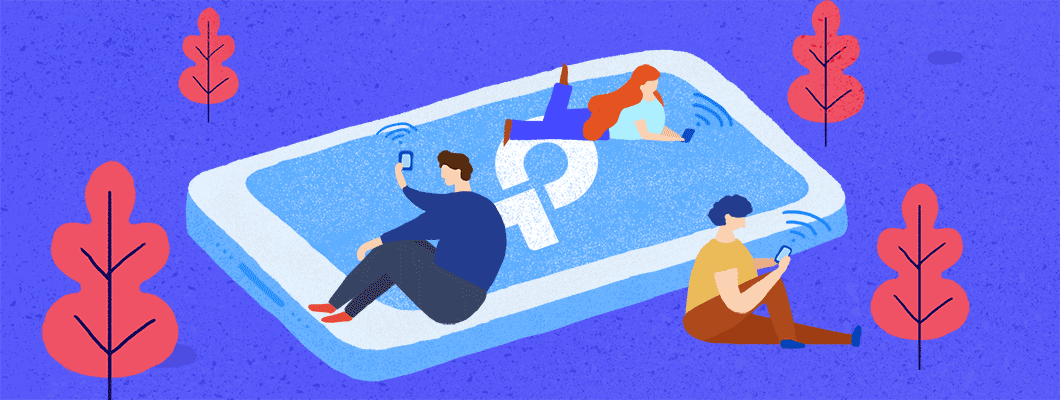

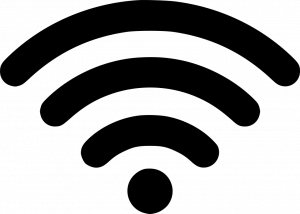 Общепринятый знак Wi-Fi
Общепринятый знак Wi-Fi